Czasami pomocne może być ukrycie niektórych kolumn w arkuszu kalkulacyjnym programu Excel: może to ułatwić czytanie arkuszy kalkulacyjnych lub możesz mieć inne powody, aby je ukryć. W każdym razie ukrywanie kolumn w Przewyższać jest w rzeczywistości całkiem proste i wymaga tylko kilku kliknięć. A jeśli później zdecydujesz, że chcesz ich jeszcze zobaczyć? Jeszcze łatwiej jest je sprowadzić z powrotem.
Zawartość
- Jak ukryć kolumny w programie Excel
- Jak odkryć kolumny w programie Excel
Tak czy inaczej, w tym przewodniku zaspokoimy Twoje potrzeby związane z kolumnami. Czytaj dalej, a pokażemy Ci, jak błyskawicznie ukryć i odkryć kolumny w programie Excel.
Polecane filmy
Łatwy
5 minut
Microsoft Excel
Komputer
Jak ukryć kolumny w programie Excel
Ukrywanie kolumn w programie Excel jest dość proste i szybkie. Oto jak to zrobić:
Krok 1: Wybierz kolumnę, którą chcesz ukryć. Zależy to od liczby kolumn, które chcesz ukryć jednocześnie:
Jeśli chcesz ukryć tylko jedną kolumnę: Po prostu kliknij literę nagłówka kolumny u góry żądanej kolumny.
Jeśli chcesz ukryć wiele kolumn jednocześnie: Kliknij literę nagłówka kolumny u góry dowolnej żądanej kolumny, a następnie naciśnij i przytrzymaj przycisk KLAWISZ KONTROLNY na klawiaturze, klikając litery nagłówków pozostałych kolumn, które chcesz ukryć.
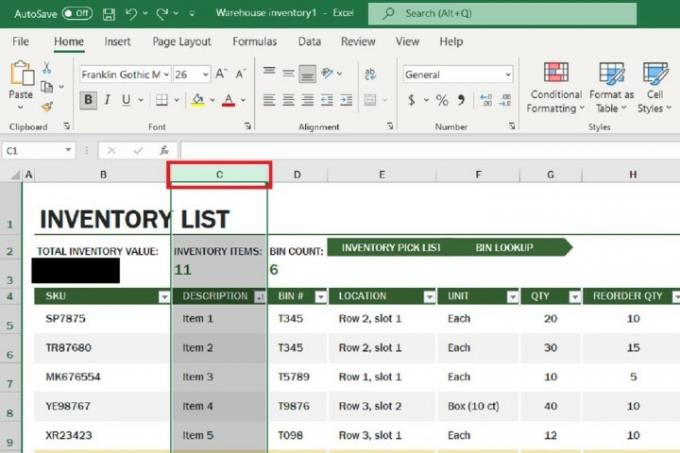
Krok 2: Następnie kliknij prawym przyciskiem myszy dowolną literę nagłówka wybranej kolumny. (Nie klikaj prawym przyciskiem myszy nigdzie indziej, po prostu kliknij prawym przyciskiem myszy nagłówki liter. Kliknięcie gdziekolwiek indziej spowoduje wyświetlenie innego menu, które nie będzie zawierało potrzebnej opcji.)
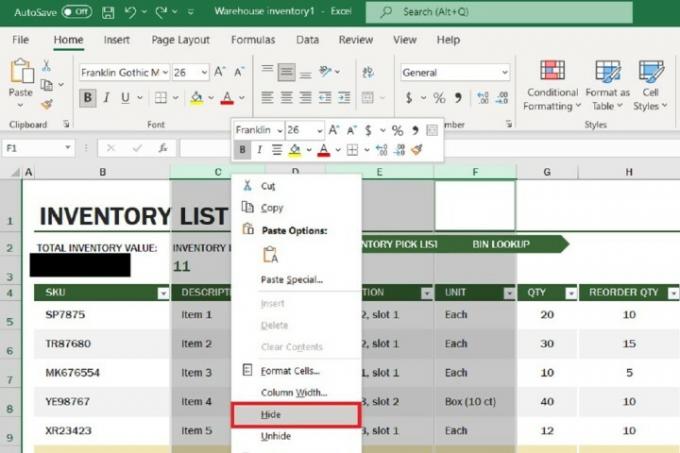
Powiązany
- Jak dezaktywować swoje konto na Instagramie (lub je usunąć)
- Jak usunąć stronę w programie Word
- Jak udostępnić drukarkę w systemie Windows
Krok 3: Z wyświetlonego menu wybierz Ukrywać.
Wybrane kolumny powinny być teraz ukryte.
Jak odkryć kolumny w programie Excel
Jeśli wszystko jest gotowe, aby ukryte kolumny ponownie pojawiły się w arkuszu kalkulacyjnym, oto jak odkryć kolumny w programie Excel:
Krok 1: Wszystkie nagłówki kolumn mają linie oddzielające je od nagłówków następnej kolumny. Kiedy kolumna jest ukryta, granica pomiędzy kolumnami, które normalnie sąsiadują z ukrytą kolumną, staje się grubsza i bardziej widoczna. Najedź kursorem na tę granicę, aż zobaczysz zestaw czarnych strzałek skierowanych w przeciwnych kierunkach I mieć między sobą odstęp. Strzałki te nie powinny wyglądać na połączone ze sobą.
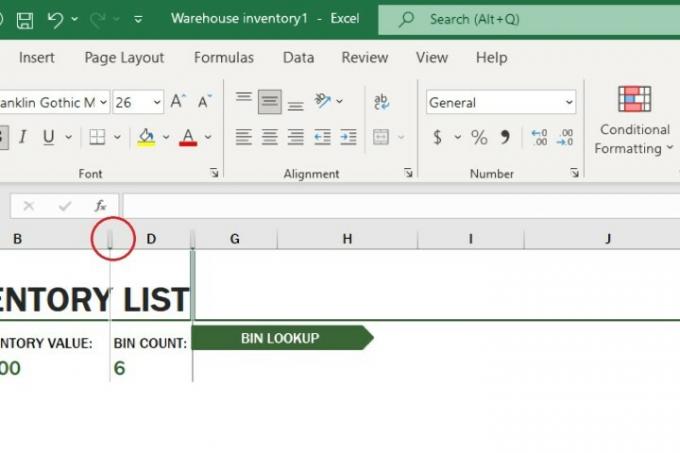
Krok 2: Gdy pojawią się strzałki opisane w poprzednim kroku, kliknij dwukrotnie tę linię.
Twoje niegdyś ukryte kolumny powinny automatycznie pojawić się ponownie. (Jeśli ukryłeś wiele kolumn na raz, wszystkie powinny pojawić się ponownie w tym samym czasie, ale jeśli nie, powinieneś nadal możesz sprawić, by pojawiały się pojedynczo, klikając dwukrotnie każdą z odpowiednich linii brzegowych.)
Krok 3: Alternatywnie możesz także kliknąć prawym przyciskiem myszy tę samą granicę (po pojawieniu się tych strzałek), a pojawi się menu. Z tego menu możesz dokonać wyboru Odkryj. Twoje kolumny również powinny pojawić się ponownie dzięki tej metodzie. (Jeśli ukryłeś wiele kolumn na raz, wszystkie powinny pojawić się ponownie w tym samym czasie, ale jeśli nie, powinieneś nadal możesz sprawić, by pojawiały się pojedynczo, klikając prawym przyciskiem myszy każdą z ich odpowiednich linii granicznych i wybierać Odkryj.)
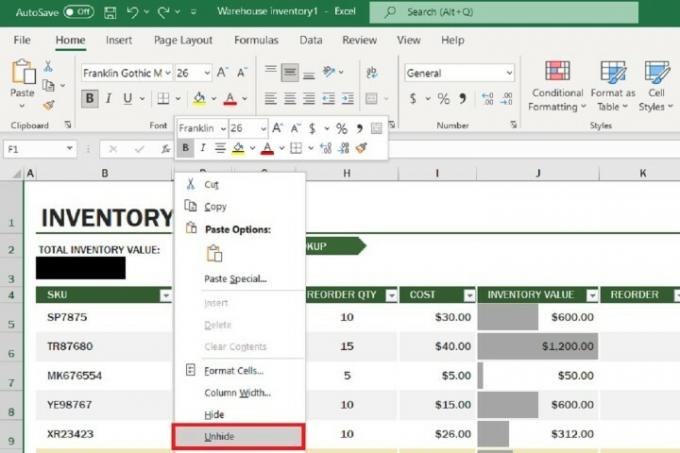
Krok 4: A jeśli ukryjesz kolumnę, a potem natychmiast zdecydujesz, że chcesz ją odkryć, możesz także po prostu nacisnąć CTRL + Z na klawiaturze, a Excel automatycznie to cofnie, a kolumna pojawi się ponownie.
Zalecenia redaktorów
- Jak przywołać wiadomość e-mail w programie Outlook
- Najczęstsze problemy z Microsoft Teams i sposoby ich rozwiązywania
- Jak wyeksportować dokument Word do Kindle
- Jak rysować w programie Microsoft Word
- Jak przywrócić ustawienia fabryczne systemu Windows 10 lub Windows 11
Ulepsz swój styl życiaDigital Trends pomaga czytelnikom śledzić szybko rozwijający się świat technologii dzięki najnowszym wiadomościom, zabawnym recenzjom produktów, wnikliwym artykułom redakcyjnym i jedynym w swoim rodzaju zajawkom.



